Page 1
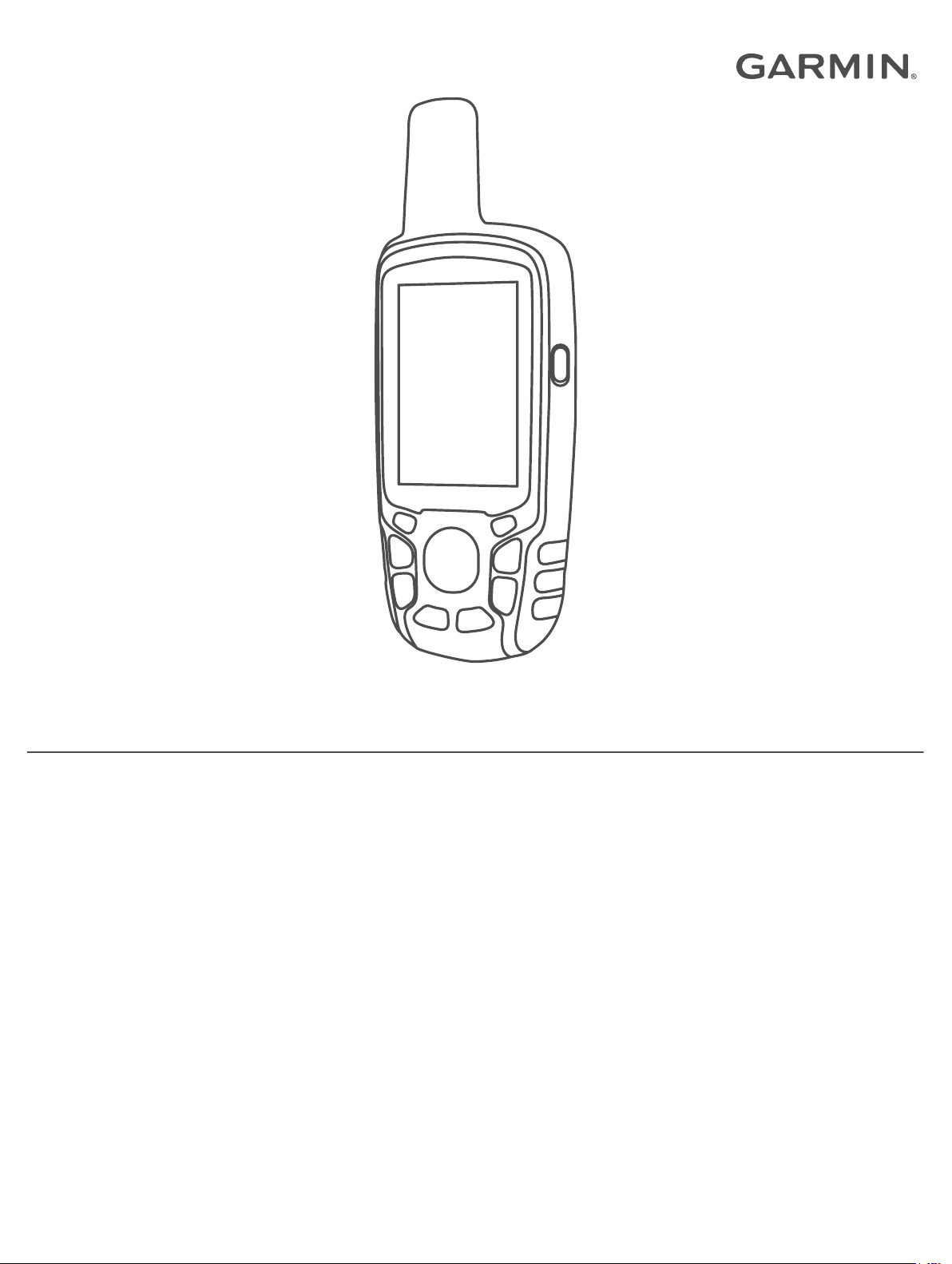
GPSMAP® 65/65S
Руководство пользователя
Page 2
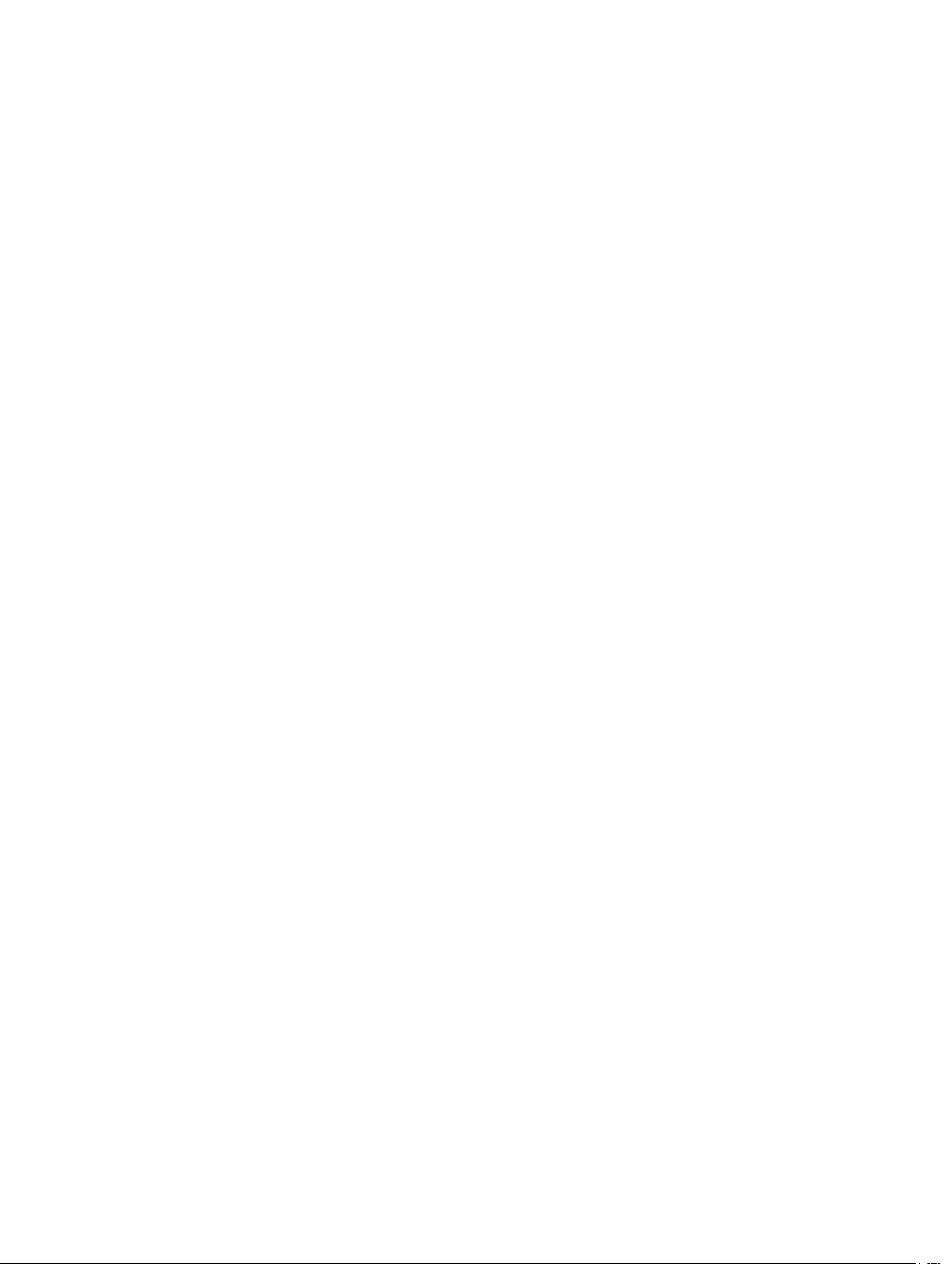
© 2020 Garmin Ltd. или подразделения
Все права сохранены. Согласно законодательству о защите авторских прав полное или частичное копирование данного руководства без письменного разрешения компании Garmin
не допускается. Компания Garmin оставляет за собой право изменять или улучшать свои продукты и вносить изменения в содержание данного руководства без обязательства
уведомлять какое-либо лицо или организацию о таких изменениях или улучшениях. Последние обновления и дополнительные сведения об использовании этого продукта доступны
на веб-сайте www.garmin.com.
Garmin®, логотип Garmin, ANT+®, AutoLocate®, City Navigator®, GPSMAP® и VIRB® являются товарными знаками компании Garmin Ltd. или ее подразделений, зарегистрированными в
США и других странах. BaseCamp™, chirp™, Garmin Connect™, Garmin Explore™, Garmin Express™, HomePort™ и tempe™ являются товарными знаками компании Garmin Ltd. или ее
подразделений. Данные товарные знаки запрещено использовать без явного разрешения Garmin.
Текстовый знак и логотипы BLUETOOTH® принадлежат ассоциации Bluetooth SIG, Inc. Любое использование этих знаков компанией Garmin осуществляется по лицензии. Apple® и
Mac® являются товарными знаками Apple Inc., зарегистрированными в США и других странах. microSD® и логотип microSDHC являются товарными знаками компании SD-3C, LLC.
NMEA®, NMEA 2000® и логотип NMEA 2000 являются зарегистрированными товарными знаками Национальной ассоциации морской электроники (National Maritime Electronics
Association). Windows® является зарегистрированным товарным знаком компании Microsoft Corporation в США и других странах. Другие товарные знаки и названия являются
собственностью соответствующих владельцев.
Данное устройство имеет сертификацию ANT+®. Список совместимых устройств и приложений см. на веб-сайте www.thisisant.com/directory.
Page 3
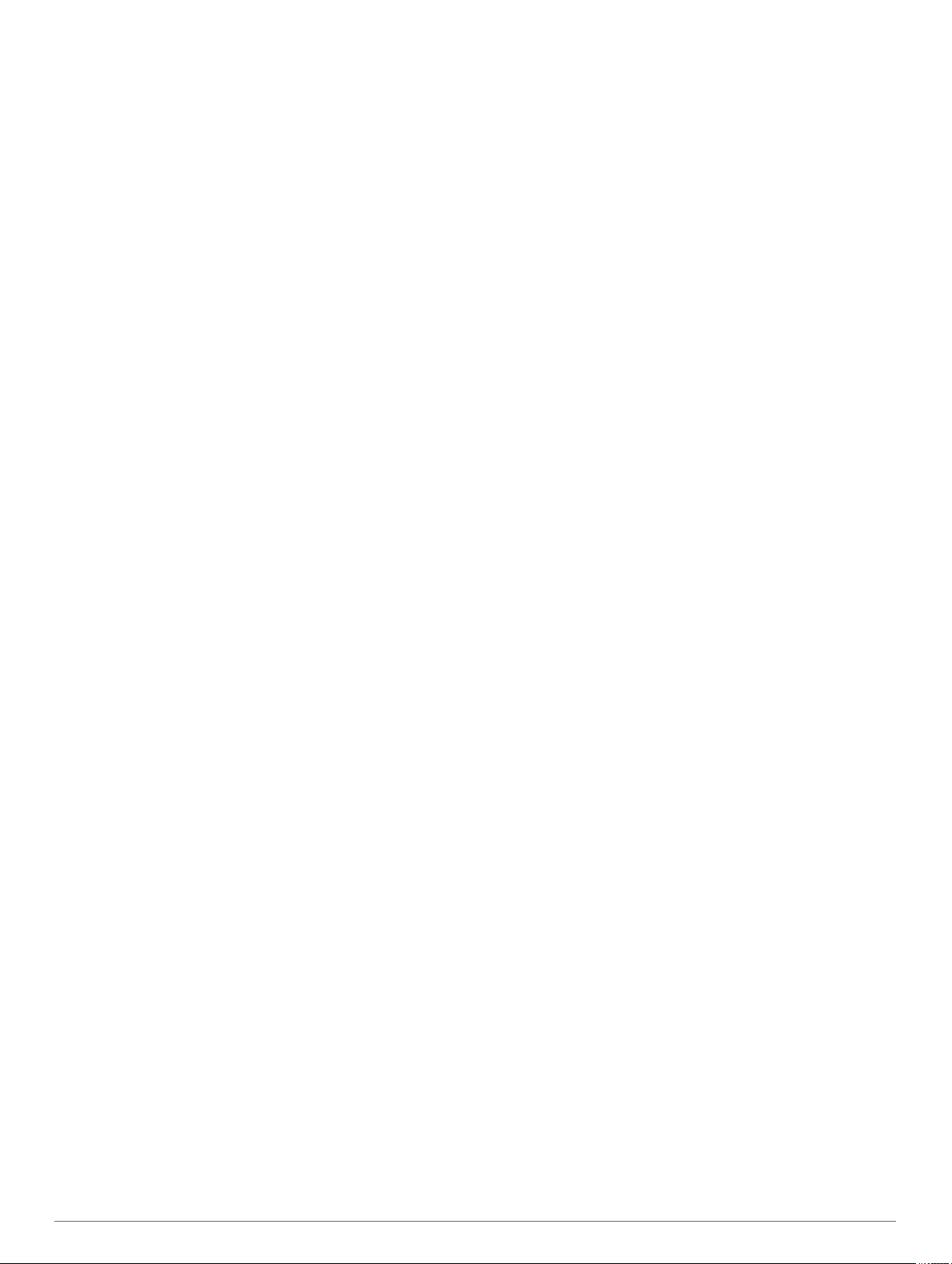
Содержание
Введение........................................................................ 1
Общая информация об устройстве......................................... 1
Сведения о батарее................................................................. 1
Увеличение продолжительности работы от
аккумулятора........................................................................ 1
Включение режима экономии заряда батарей.................. 1
Долгосрочное хранение....................................................... 1
Установка элементов питания типа AA................................... 1
Установка никель-металл-гидридного (NiMH)
аккумуляторного блока............................................................. 1
Зарядка аккумуляторного блока......................................... 2
Включение устройства............................................................. 2
Кнопки........................................................................................ 2
Установление связи со спутниками......................................... 2
Главные страницы....................................................... 2
Вызов главного меню............................................................... 2
Карта.......................................................................................... 2
Изменение ориентации карты............................................. 2
Измерение расстояний на карте......................................... 3
Настройки карты.................................................................. 3
Компас....................................................................................... 3
Калибровка компаса............................................................ 3
Использование компаса...................................................... 3
Указатель курса.................................................................... 3
Навигация при помощи функции «Засечь
направление»....................................................................... 3
Счетчик движения..................................................................... 4
Настройка путевого компьютера........................................ 4
График высоты.......................................................................... 4
Настройки профиля высот.................................................. 4
Калибровка барометрического альтиметра....................... 4
Восстановление настроек страниц по умолчанию................. 4
Маршрутные точки, маршруты и треки.................... 4
Маршрутные точки.................................................................... 4
Создание маршрутной точки............................................... 4
Проекция маршрутной точки............................................... 4
Навигация к маршрутной точке........................................... 4
Редактирование маршрутной точки................................... 4
Удаление маршрутной точки...............................................5
Маршруты.................................................................................. 5
Создание маршрута............................................................. 5
Редактирование имени маршрута...................................... 5
Редактирование маршрута................................................. 5
Просмотр маршрута на карте............................................. 5
Удаление маршрута............................................................. 5
Навигация по сохраненному маршруту.............................. 5
Просмотр активного маршрута........................................... 5
Остановка навигации........................................................... 5
Создание обратного маршрута........................................... 5
Треки.......................................................................................... 5
Настройки треков................................................................. 5
Просмотр текущего трека.................................................... 5
Сохранение текущего трека................................................ 5
Очистка текущего трека....................................................... 5
Удаление трека.................................................................... 5
Навигация по сохраненному треку..................................... 5
Покупка дополнительных карт................................................. 5
Поиск адреса........................................................................ 6
Функции и настройки главного меню....................... 6
Тайники...................................................................................... 6
Загрузка тайников с помощью компьютера....................... 6
Навигация к тайникам.......................................................... 6
chirp™....................................................................................6
Беспроводная передача и прием данных
Настройка сигнала сближения.................................................6
Выбор профиля......................................................................... 6
Расчет площади........................................................................ 6
Расчет площади участка..................................................... 6
Страница спутников.................................................................. 6
Настройка спутников GPS................................................... 6
Приключения Garmin Adventures............................................. 7
Отправка файлов в приложение BaseCamp...................... 7
Создание приключения....................................................... 7
Как начать приключение...................................................... 7
Использование пульта дистанционного управления
VIRB®......................................................................................... 7
Усреднение маршрутной точки................................................ 7
Сопряжение смартфона с устройством.................................. 7
Подключаемые функции......................................................7
Уведомления телефона...................................................... 8
Garmin Explore...................................................................... 8
Дополнительные инструменты главного меню...................... 8
............................... 6
Пользовательская настройка устройства............... 8
Настройка полей данных..........................................................8
Поля данных......................................................................... 8
Параметры системы............................................................... 10
Настройки спутников.......................................................... 10
Настройки последовательного интерфейса.................... 10
Настройки экрана.................................................................... 10
BluetoothНастройки................................................................. 10
Регулировка яркости подсветки............................................. 10
Настройка тоновых сигналов................................................. 10
Морские настройки................................................................. 11
Настройка морских сигналов тревоги............................... 11
Сброс данных.......................................................................... 11
Изменение последовательности страниц............................. 11
Добавление страницы....................................................... 11
Удаление страницы........................................................... 11
Пользовательская настройка главного меню....................... 11
Изменение единиц измерения............................................... 11
Настройки времени................................................................. 11
Настройки формата координат.............................................. 11
Настройки альтиметра........................................................... 11
Параметры прокладки маршрута.......................................... 12
Профили.................................................................................. 12
Создание пользовательского профиля............................ 12
Изменение имени профиля............................................... 12
Удаление профиля............................................................ 12
Информация об устройстве..................................... 12
Обновления продукта............................................................. 12
Настройка Garmin Express................................................ 12
Регистрация устройства.................................................... 12
Просмотр нормативной информации и сведений о
соответствии стандартам (электронная этикетка)............... 12
Установка держателя карабина............................................. 12
Снятие держателя карабина............................................. 12
Крепление ремешка для ношения устройства на руке........ 12
Уход за устройством............................................................... 13
Очистка устройства............................................................ 13
Управление данными............................................................. 13
Типы файлов...................................................................... 13
Установка карты памяти.................................................... 13
Подключение устройства к компьютеру........................... 13
Перенос файлов на устройство........................................ 13
Удаление файлов.............................................................. 14
Отсоединение USB-кабеля............................................... 14
Технические характеристики................................................. 14
Приложение................................................................. 14
Содержание i
Page 4
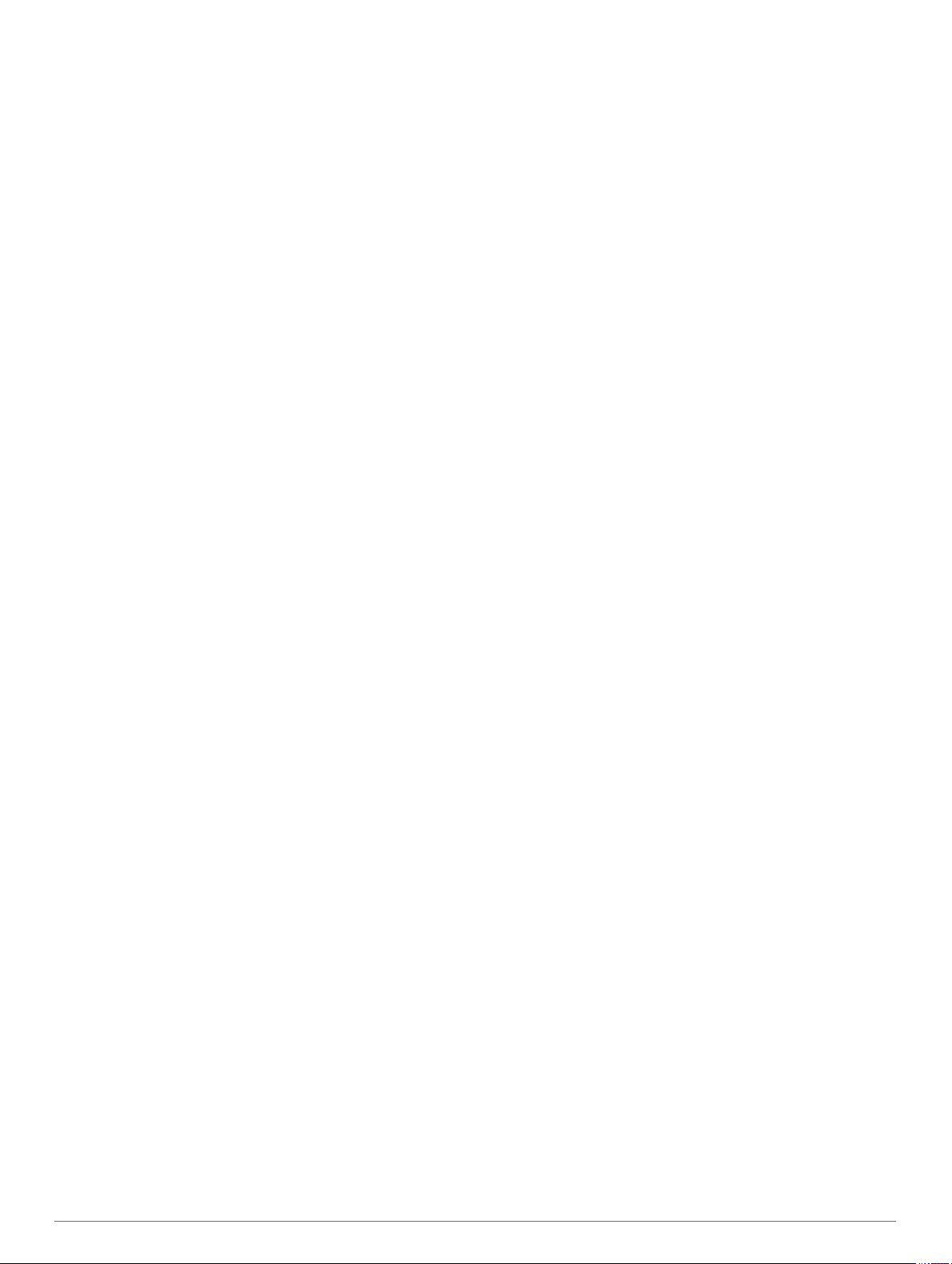
Центр технической поддержки Garmin.................................. 14
Включение подсветки............................................................. 14
Дополнительные принадлежности........................................ 14
tempe™............................................................................... 14
Сопряжение с датчиками ANT+........................................ 14
Устранение неполадок........................................................... 14
Перезапуск устройства...................................................... 14
Просмотр информации об устройстве............................. 15
Восстановление всех настроек по умолчанию................ 15
Указатель..................................................................... 16
ii Содержание
Page 5
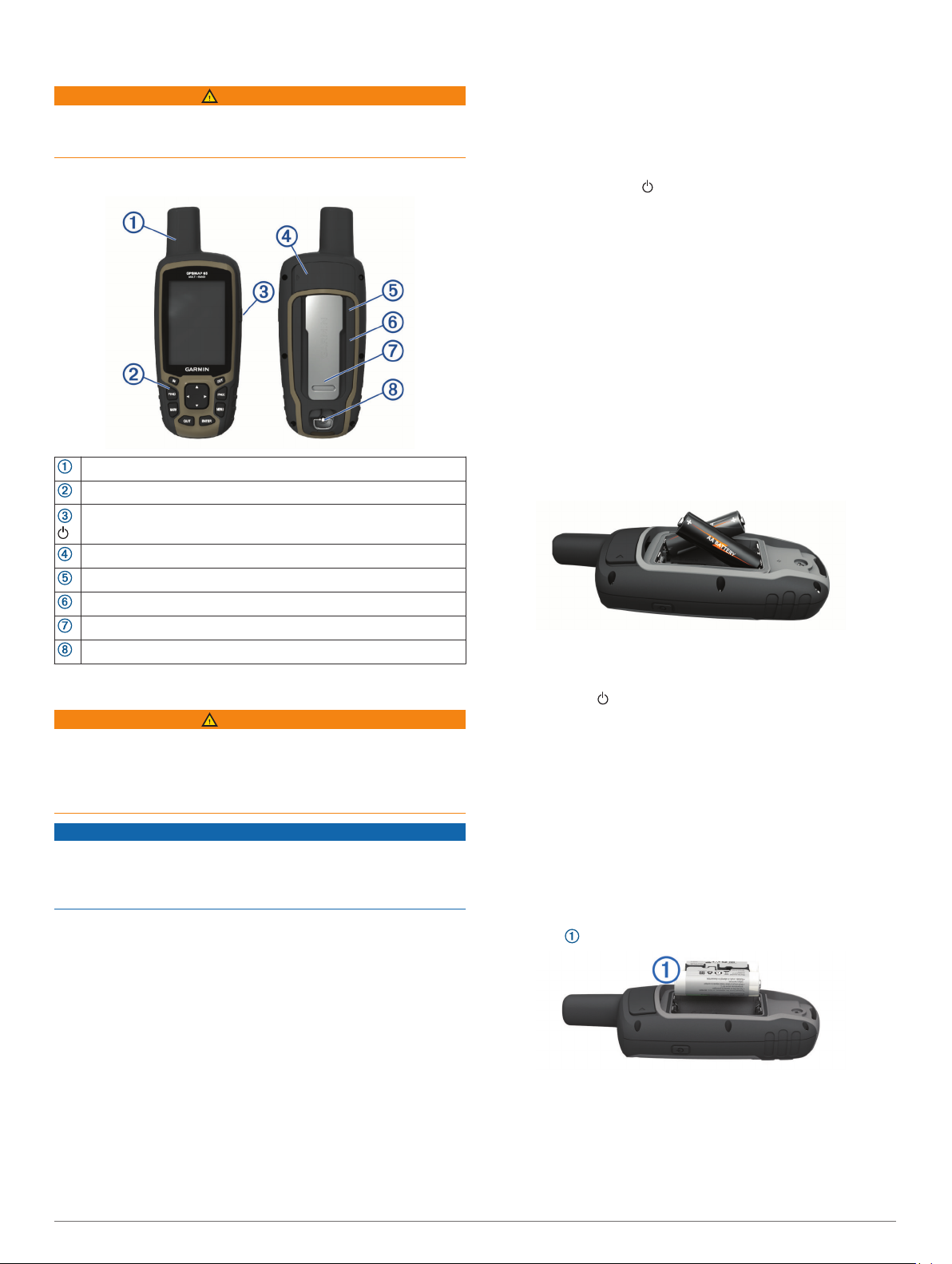
Введение
ОСТОРОЖНО
Сведения о безопасности и другую важную информацию см.
в руководстве Правила техники безопасности и сведения
об изделии, которое находится в упаковке изделия.
Общая информация об устройстве
Антенна GNSS
Кнопки
Кнопка питания
Включение режима экономии заряда батарей
Режим экономии заряда батареи позволяет продлить время
работы от аккумулятора.
На панели приложений выберите Параметры >
Отображение > Экономия заряда батареи > OK.
В режиме экономии питания экран отключается по
истечении времени действия подсветки. Для включения
экрана можно выбрать .
Долгосрочное хранение
Если вы не планируете использовать устройство в течение
нескольких месяцев, извлеките из него элементы питания.
При извлечении батарей сохраненные данные не теряются.
Установка элементов питания типа AA
Вместо дополнительного никель-металл-гидридного (NiMH)
аккумуляторного блока (Установка никель-металл-
гидридного (NiMH) аккумуляторного блока, стр. 1) можно
использовать две щелочные, литиевые или NiMH-батареи.
Это удобно в дороге или вне дома, если нет возможности
зарядить аккумулятор NiMH. Для обеспечения оптимальных
результатов рекомендуется использовать никель-металлгидридные (NiMH) или литиевые батареи.
Поверните D-образное кольцо против часовой стрелки и
1
потяните за него, чтобы снять крышку.
Установите две батареи типа AA, соблюдая полярность.
2
Порт mini-USB (под защитной крышкой)
Слот для карт microSD® (под элементами питания)
Отсек для элементов питания
Монтажная панель
D-образное кольцо крышки отсека батарей
Сведения о батарее
ОСТОРОЖНО
Диапазон рабочих температур устройства может быть шире
диапазона температур, допустимого для некоторых типов
элементов питания. Эксплуатация при высоких
температурах может привести к разрыву некоторых
щелочных элементов питания.
УВЕДОМЛЕНИЕ
Емкость щелочных батарей при низких температурах может
значительно уменьшаться. Для эксплуатации при
температурах ниже точки замерзания воды рекомендуется
использовать литиевые батареи.
Увеличение продолжительности работы от аккумулятора
Продлить время работы от аккумулятора можно
несколькими способами.
• Уменьшить яркость подсветки (Регулировка яркости
подсветки, стр. 10).
• Установить меньшее время до отключения подсветки
(Настройки экрана, стр. 10).
• Включить режим экономии питания (Включение режима
экономии заряда батарей, стр. 1).
• Установить более низкую скорость построения карты
(Расширенные настройки карты, стр. 3).
• Отключить технологию Bluetooth® (BluetoothНастройки,
стр. 10).
• Отключить дополнительные спутники (Настройки
спутников, стр. 10).
Установите на место крышку отсека для элементов
3
питания и поверните D-образное кольцо по часовой
стрелке.
Удерживайте .
4
Выберите Параметры > Система > Батарея типа AA.
5
Выберите Щелочной, Литиевый, NIMH или
6
Заряженный NiMH.
Установка никель-металл-гидридного (NiMH) аккумуляторного блока
Устройство работает от никель-металл-гидридного (NiMH)
аккумуляторного блока (дополнительно) или двух батарей
типа AA (Установка элементов питания типа AA, стр. 1).
Поверните D-образное кольцо против часовой стрелки и
1
потяните за него, чтобы снять крышку.
Расположите аккумуляторный блок соответствующим
2
образом .
Установите аккумулятор, соблюдая полярность.
3
Легким нажатием вставьте аккумулятор на место.
4
Установите на место крышку отсека для элементов
5
питания и поверните D-образное кольцо по часовой
стрелке.
Введение 1
Page 6

Зарядка аккумуляторного блока
УВЕДОМЛЕНИЕ
Во избежание коррозии рекомендуется перед зарядкой или
подключением устройства к компьютеру тщательно
просушить разъем USB, защитную крышку и прилегающие
участки корпуса.
Не следует использовать устройство для зарядки батарей,
не поставляемых компанией Garmin®. Попытка зарядить
батарею, не поставляемую компанией Garmin, может
привести к повреждению устройства и аннулированию
гарантии.
Перед подключением разъема USB-кабеля к устройству,
возможно, потребуется убрать дополнительные аксессуары
для крепления.
ПРИМЕЧАНИЕ. вне рекомендованного диапазона
температур зарядка устройства не производится
(Технические характеристики, стр. 14).
Вы можете зарядить аккумулятор от обычной настенной
розетки или порта USB на компьютере.
Снимите защитную крышку с гнезда mini-USB .
1
Вставьте меньший разъем USB-кабеля в порт mini-USB.
2
Подключите разъем USB кабеля к адаптеру переменного
3
тока или к порту USB компьютера.
При необходимости подключите адаптер переменного
4
тока к стандартной настенной розетке.
При подключении устройства к источнику питания
устройство включается.
Полностью зарядите батарею.
5
Включение устройства
Удерживайте кнопку .
Кнопки
FIND Открытие меню поиска.
Удерживайте, чтобы отметить текущую позицию в
качестве местоположения «Человек за бортом» (MOB) и
запустить навигацию.
MARK Сохранение текущего местоположения в качестве
QUIT Отмена или возврат в предыдущее меню или на пред-
ENTER Выбор параметра или подтверждение сообщения.
MENU Открытие меню параметров для текущей страницы.
PAGE Просмотр главных страниц.
Используйте , , или для выбора элементов меню
IN Увеличение масштаба на странице карты.
OUT Уменьшение масштаба на странице карты.
маршрутной точки.
ыдущую страницу.
Просмотр главных страниц.
Выберите для управления текущим занятием (со
страниц Карта,Компас, Альтиметр и Путевой компьютер).
Двойное нажатие: открытие главного меню (с любой
страницы).
и перемещения курсора карты.
Установление связи со спутниками
Прием спутниковых сигналов может занять от 30 до 60
секунд.
Выйдите на открытое место вне помещения.
1
При необходимости включите устройство.
2
Дождитесь, пока устройство установит связь со
3
спутниками.
Во время определения вашего местонахождения на
экране будет отображаться мигающий вопросительный
знак.
Нажмите , чтобы открыть страницу состояния.
4
показывает мощность сигнала спутника.
Когда шкала заполнена, это означает, что устройство
принимает спутниковые сигналы.
Главные страницы
Информация, необходимая для использования устройства,
находится на следующих главных страницах: главное меню,
карта, компас, счетчик движения и профиль высот.
Выберите PAGE, чтобы выбрать активную главную
страницу.
Вызов главного меню
В главном меню доступны инструменты и экраны настройки,
в том числе для маршрутных точек, занятий, маршрутов и
многого другого (Дополнительные инструменты главного
меню, стр. 8).
На любой странице нажмите MENU дважды.
Карта
обозначает ваше местоположение на карте. По мере
вашего передвижения перемещается, соответствуя
вашему курсу движения. В зависимости от уровня масштаба
на карте могут появляться названия и символы маршрутных
точек. Чтобы увидеть больше деталей, увеличьте масштаб
карты. При навигации к месту назначения маршрут
обозначается на карте цветной линией.
Изменение ориентации карты
На странице карты выберите пункт MENU.
1
Выберите Настроить карту > Ориентация.
2
2 Главные страницы
Page 7
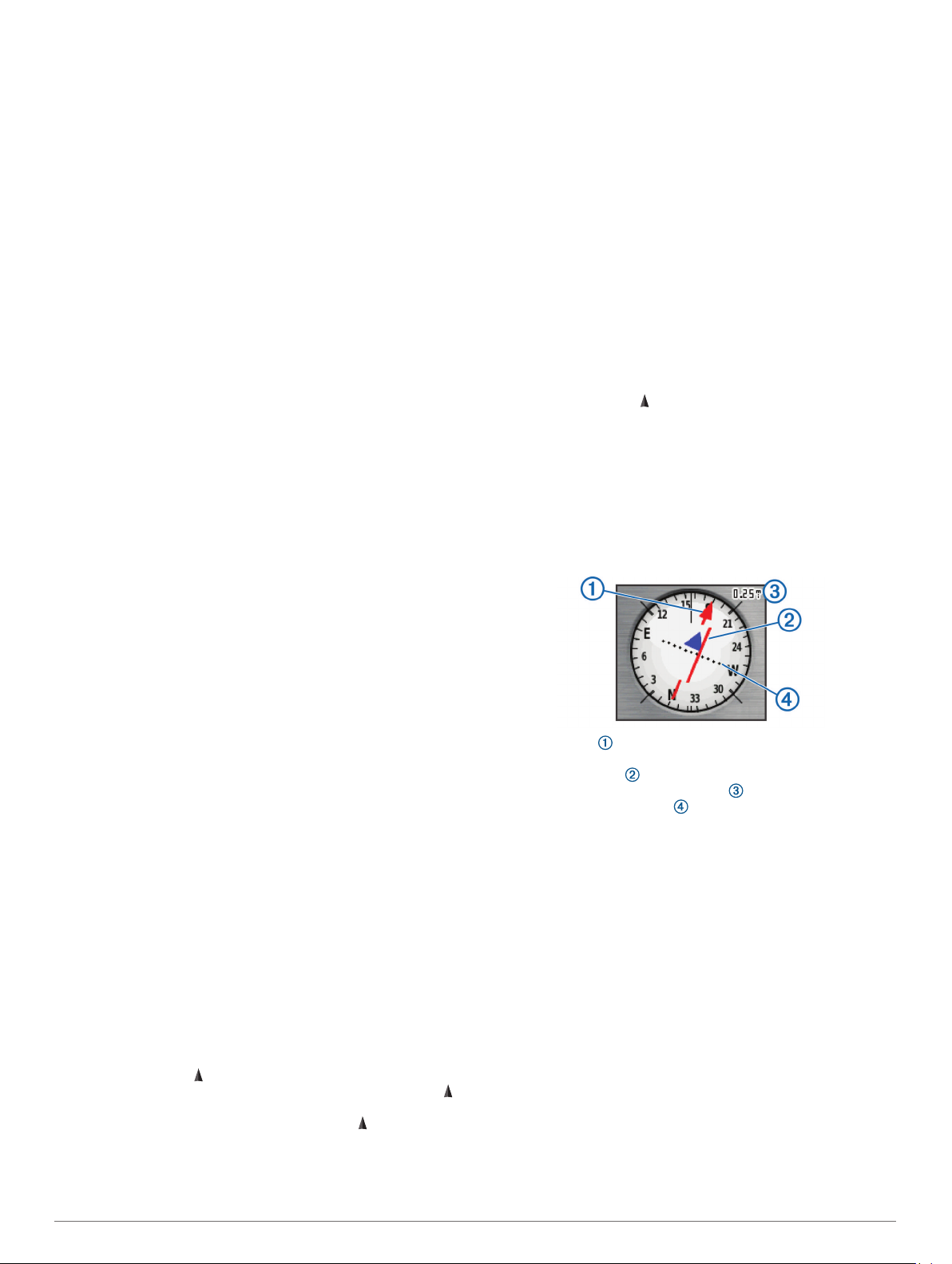
Выберите один из вариантов.
3
• Выберите Север наверху, чтобы верхняя часть карты
была ориентирована на север.
• Выберите По треку, чтобы верхняя часть карты была
ориентирована по направлению движения.
• Выберите Автомобильн. режим, чтобы отобразить
вид из автомобиля; верхняя часть будет карты
ориентирована в направлении движения.
Измерение расстояний на карте
Устройство позволяет измерить расстояние между двумя
местоположениями.
На странице карты выберите местоположение.
1
Выберите MENU > Измерить расстояние.
2
Переместите указатель в другое местоположение на
3
карте.
Настройки карты
Выберите пункт Параметры > Карта.
Ориентация: выбор способа отображения карты на
странице. Север наверху — отображение карты таким
образом, чтобы север всегда был вверху страницы. По
треку — верхняя часть карты ориентирована по
направлению движения (вид сверху). Автомобильн.
режим — трехмерный вид из автомобиля; верхняя часть
карты ориентирована по направлению движения.
Поля данных: настройка полей данных и панелей
управления на карте, компасе, в профиле высот и в
путевом компьютере.
Расширенная настройка: позволяет перейти к
расширенным настройкам карты (Расширенные
настройки карты, стр. 3).
Сведения о карте: включение или отключение карт,
которые в данный момент загружены на устройство.
Расширенные настройки карты
Выберите пункт Параметры > Карта > Расширенная
настройка.
Автомасштаб: автоматический выбор наиболее
подходящего масштаба для удобства просмотра карты.
Если для этого параметра выбрано значение
Уведомления, увеличение или уменьшение масштаба
нужно выполнять вручную.
Уровни масштаба: регулировка уровня масштабирования,
при котором отображаются элементы карты. Элементы
карты не отображаются, если уровень масштабирования
карты выше, чем выбранный уровень.
Навигационные сообщения: настройка отображения
навигационных сообщений на карте.
Размер текста: выбор размера для текстовых надписей на
элементах карты.
Детализация: выбор степени детализации данных на карте.
На отображение карты с большей детализацией
требуется больше времени (при обновлении
изображения).
Тени рельефа: включение или отключение показа рельефа
местности на карте (если такие данные доступны).
Компас
Во время навигации показывает направление к пункту
назначения, независимо от направления движения. Если
направлен к верхней точке шкалы электронного компаса, вы
двигаетесь прямо к пункту назначения. Если направлен в
другую сторону, повернитесь таким образом, чтобы значок
был направлен к верхней части компаса.
Калибровка компаса
Для выполнения калибровки электронного компаса вы
должны находиться вне помещения вдали от объектов,
влияющих на магнитное поле, таких как машины, здания или
линии электропередач.
Данное устройство оборудовано трехосным электронным
компасом (только устройства GPSMAP 65s). После
перемещения на большие расстояния, резкого изменения
температуры и замены батарей рекомендуется проводить
калибровку компаса.
На странице компаса нажмите кнопку MENU.
1
Выберите Калибровать компас > Начать.
2
Следуйте инструкциям на экране.
3
Использование компаса
С помощью компаса можно осуществлять навигацию по
активному маршруту.
Выберите PAGE.
1
Поместите устройство в горизонтальное положение.
2
Следуйте по значку к пункту назначения.
3
Указатель курса
Указатель курса особенно полезен при навигации по воде
или по местности без крупных препятствий на пути. Эта
функция также помогает избегать опасных участков,
расположенных по курсу, например отмелей или подводных
камней.
Чтобы включить указатель курса, в меню компаса выберите
MENU > Настроить курс > Линия курса/стрелка > Курс
(инд. откл.).
Указатель курса указывает ваше местоположение
относительно линии курса к пункту назначения. Индикатор
отклонения от курса обозначает направление отклонения
от курса (вправо или влево). Шкала соответствует
расстоянию между точками индикатора отклонения от
курса, который указывает, на какое расстояние вы
отклонились от курса.
Навигация при помощи функции «Засечь направление»
Наведя устройство на удаленный объект, можно
зафиксировать направление, а затем осуществить
навигацию к выбранному объекту.
ПРИМЕЧАНИЕ. функция "Засечь направление" доступна
только для устройств GPSMAP 65s.
Выберите Засечь направлен..
1
Наведите устройство на объект.
2
Выберите Фиксир. направлен. > Установить курс.
3
Начните навигацию с помощью компаса.
4
Настройки курса
Настройки компаса можно изменять.
Выберите Параметры > Курс.
Отображение: выбор способа указания курса по компасу.
Северный полюс: настройка направления севера,
используемого в компасе.
Главные страницы 3
Page 8

Линия курса/стрелка: настройка вида указателя на экране.
Азимут — указывает на пункт назначения. Курс —
показывает текущее положение относительно линии
курса, ведущей к пункту назначения.
Компас: автоматическое переключение электронного
компаса на GPS-компас при движении с более высокой
скоростью в течение заданного периода времени.
Калибровать компас: см. Калибровка компаса, стр. 3.
Счетчик движения
Счетчик движения показывает текущую и среднюю скорость,
а также пробег и другие полезные данные. Вы можете
настроить раскладку, панель управления и поля данных
счетчика движения.
Настройка путевого компьютера
На странице путевого компьютера выберите MENU.
Сброс: сброс всех значений счетчика движения. Чтобы
путевой компьютер регистрировал точные данные, перед
поездкой рекомендуется сбросить всю хранящуюся в нем
информацию.
Крупные цифры: изменение размера цифр, отображаемых
на странице счетчика движения.
Изменить поля данных: настройка полей данных путевого
компьютера.
Измен. панель управл.: изменение темы панели
управления и настройка отображаемых на ней данных.
ПРИМЕЧАНИЕ. обеспечивается запоминание
пользовательских настроек для панели управления. При
изменении профилей настройки сохраняются (Профили,
стр. 12).
Сброс всех настроек: восстановление заводских настроек
по умолчанию для путевого компьютера.
График высоты
ПРИМЕЧАНИЕ. функция графика высоты доступна только
для устройств GPSMAP 65s.
По умолчанию на графике высоты отображается изменение
высоты за пройденное расстояние. Параметры графика
высоты можно настроить (Настройки профиля высот,
стр. 4). Чтобы просмотреть сведения, выберите
соответствующую точку профиля.
Настройки профиля высот
Откройте профиль высот, нажмите кнопку MENU.
Изменить тип графика: настройка типа данных,
отображаемых на графике высот.
Высота/время: регистрация изменения высоты на
протяжении заданного периода времени.
Высота/расстояние: регистрация изменения высоты на
протяжении заданного расстояния.
Барометр. давл.: регистрация барометрического давления
на протяжении заданного периода времени.
Атмосф. давление: регистрация атмосферного давления
на протяжении заданного периода времени.
Настр. диап. масштаб.: настройка диапазона масштаба на
странице профиля высот.
Изменить поля данных: настройка полей данных графика
высоты.
Сброс: сброс данных графика высоты, включая данные по
маршрутным точкам, трекам и поездке.
Калибров. альтиметр: см. Калибровка барометрического
альтиметра, стр. 4.
Сброс всех настроек: восстановление заводских настроек
по умолчанию для графика высоты.
Калибровка барометрического альтиметра
Если вам известна точная высота местности или точное
давление, вы можете выполнить калибровку
барометрического альтиметра вручную.
ПРИМЕЧАНИЕ. функция барометрического альтиметра
доступна только для устройств GPSMAP 65s.
Переместитесь в точку, для которой у вас имеются
1
данные о высоте или барометрическом давлении.
Выберите PAGE > Профиль высот > MENU >
2
Калибров. альтиметр.
Следуйте инструкциям на экране.
3
Восстановление настроек страниц по умолчанию
Откройте страницу, для которой необходимо
1
восстановить настройки.
Выберите MENU > Сброс всех настроек.
2
Маршрутные точки, маршруты и
треки
Маршрутные точки
Маршрутными точками называются местоположения,
данные о которых записываются и хранятся в памяти
устройства. Маршрутные точки могут указывать, где вы
находитесь, куда вы отправляетесь или где вы были. Вы
можете добавить сведения о местоположении (например,
название, высоту и глубину).
Для добавления файла .gpx, содержащего информацию о
маршрутных точках, следует перенести его в папку GPX
(Перенос файлов на устройство, стр. 13).
Создание маршрутной точки
Текущее местоположение можно сохранить в качестве
маршрутной точки.
Выберите MARK.
1
При необходимости выберите поле с данными и внесите
2
изменения в информацию о маршрутной точке.
Выберите Готово.
3
Проекция маршрутной точки
Создать новое местоположение можно с использованием
функции проецирования помеченного местоположения
путем указания расстояния и пеленга.
Выберите Мен. марш. точ..
1
Выберите маршрутную точку.
2
Выберите MENU > Проец. марш. точ..
3
Введите пеленг, затем выберите Готово.
4
Выберите единицу измерения.
5
Введите расстояние, затем выберите Готово.
6
Выберите Спутник.
7
Навигация к маршрутной точке
Выберите FIND > Маршрутные точки.
1
Выберите маршрутную точку.
2
Выберите Старт.
3
По умолчанию ваш маршрут до маршрутной точки
отображается на карте в виде цветной прямой линии.
Редактирование маршрутной точки
Выберите Мен. марш. точ..
1
Выберите маршрутную точку.
2
Выберите элемент для редактирования (имя и пр.).
3
4 Маршрутные точки, маршруты и треки
Page 9

Введите новую информацию и нажмите Готово.
4
Удаление маршрутной точки
Выберите Мен. марш. точ..
1
Выберите маршрутную точку.
2
Выберите MENU > Удалить.
3
Маршруты
Маршрутом называется последовательность маршрутных
точек или местоположений, которая ведет к месту
назначения.
Создание маршрута
Выберите Маршруты > Создать маршрут > Выберите
1
перв. точку.
Выберите категорию.
2
Выберите первую точку маршрута.
3
Выберите Далее.
4
Чтобы добавить дополнительные точки к маршруту,
5
выберите Выберите след. точку.
Чтобы сохранить маршрут, выберите QUIT.
6
Редактирование имени маршрута
Выберите Маршруты.
1
Выберите маршрут.
2
Выберите пункт Изменить имя.
3
Введите новое имя.
4
Редактирование маршрута
Выберите Маршруты.
1
Выберите маршрут.
2
Выберите Изменить маршрут.
3
Выберите точку.
4
Выберите один из вариантов.
5
• Чтобы просмотреть точку на карте, выберите Обзор.
• Чтобы изменить порядок следования точек в
маршруте, выберите Переместить вверх или Вниз.
• Чтобы добавить в маршрут еще одну точку, выберите
Вставить.
Дополнительная точка вставляется перед
редактируемой точкой.
• Чтобы удалить точку из маршрута, выберите Удалить.
Выберите QUIT для сохранения маршрута.
6
Просмотр маршрута на карте
Выберите Маршруты.
1
Выберите маршрут.
2
Выберите Карта.
3
Удаление маршрута
Выберите Маршруты.
1
Выберите маршрут.
2
Выберите пункт Удалить маршрут.
3
Навигация по сохраненному маршруту
Выберите FIND > Маршруты.
1
Выберите маршрут.
2
Выберите Старт.
3
Просмотр активного маршрута
Во время навигации по маршруту выберите Активный
1
маршрут.
Для просмотра дополнительных сведений выберите
2
любую из точек маршрута.
Остановка навигации
Выберите FIND > Останов. навигацию.
Создание обратного маршрута
Можно переставить первую и последнюю точки маршрута
для навигации по маршруту в обратном порядке.
Выберите Маршруты.
1
Выберите маршрут.
2
Выберите Обратный маршрут.
3
Треки
Трек представляет собой запись пути следования. В
путевом журнале хранится информация о расположенных
вдоль записанного пути точках, включая время,
местоположение и высоту каждой точки.
Настройки треков
Выберите Параметры > Треки.
Путевой журнал: включение или отключение записи трека.
Метод записи: выбор метода записи трека. Автоматически
— запись точек треков с переменными интервалами
(оптимальное представление трека).
Интервал записи: выбор частоты записи точек треков.
Более высокая частота записи позволяет получать более
точные треки, но приводит к быстрому заполнению
путевого журнала.
Очистить текущий трек: очищает память текущего трека.
Расшир. настройка > Автоархивация: выбор метода
автоматической архивации для упорядочивания треков.
Сохранение и удаление треков осуществляется в
автоматическом режиме.
Расшир. настройка > Цвет: изменение цвета линии трека
на карте.
Просмотр текущего трека
Выберите Менеджер треков > Текущий трек.
1
Выберите один из следующих вариантов:
2
• Для просмотра текущего трека на карте выберите
пункт Карта.
• Для просмотра профиля высот текущего трека
выберите пункт Профиль высот.
Сохранение текущего трека
Выберите Менеджер треков > Текущий трек.
1
Выберите один из следующих вариантов:
2
• Чтобы сохранить весь трек, выберите Сохранить
трек.
• Выберите Сохранить часть и укажите отрезок трека.
Очистка текущего трека
Выберите Менеджер треков > Текущий трек >
Очистить текущий трек.
Удаление трека
Выберите Менеджер треков.
1
Выберите трек.
2
Нажмите Удалить.
3
Навигация по сохраненному треку
Выберите FIND > Треки.
1
Выберите сохраненный трек.
2
Выберите Старт.
3
Покупка дополнительных карт
Перейдите на страницу используемого устройства на
1
сайте www.garmin.com.
Маршрутные точки, маршруты и треки 5
Page 10

Щелкните вкладку Карты.
2
Следуйте инструкциям на экране.
3
Поиск адреса
Дополнительные карты City Navigator® позволяют находить
нужные адреса.
Выберите FIND > Адреса.
1
При необходимости укажите страну или регион.
2
Укажите город или индекс.
3
ПРИМЕЧАНИЕ. Не все картографические данные
обеспечивают поиск по почтовому индексу.
Выберите город.
4
Введите номер дома.
5
Введите улицу.
6
Функции и настройки главного
меню
Тайники
Поиск тайников представляет собой занятие, в ходе
которого участники создают или ищут спрятанные тайники с
помощью подсказок и координат GPS.
Загрузка тайников с помощью компьютера
Тайники можно загрузить на устройство вручную с помощью
компьютера (Перенос файлов на устройство, стр. 13).
Файлы тайников можно поместить в файл GPX, а затем
импортировать их в папку GPX на устройстве. При наличии
подписки Premium на веб-сайте geocaching.com можно
воспользоваться функцией Pocket Query для загрузки на
устройство больших наборов тайников в формате единого
файла GPX.
Подключите устройство к компьютеру с помощью кабеля
1
USB.
Перейдите по ссылке www.geocaching.com.
2
При необходимости создайте учетную запись.
3
Войдите в свою учетную запись.
4
Следуйте инструкциям, приведенным на веб-сайте
5
geocaching.com, для поиска и загрузки тайников на
устройство.
Навигация к тайникам
Выберите Тайники.
1
Выберите тайник.
2
Выберите Старт.
3
Регистрация данных о попытках поиска тайников
После того как вы попытаетесь найти тайник, данные о
попытке можно сохранить. Некоторые тайники можно
проверить на веб-сайте www.geocaching.com.
Выберите Тайники > Отметить попытку.
1
Выберите Найден, Не найдено, Треб. восст. или Не
2
было попыток.
Выберите один из следующих вариантов:
3
• Чтобы прекратить запись данных, выберите Готово.
• Чтобы начать навигацию к тайнику поблизости от вас,
выберите Найти ближайший.
• Чтобы ввести комментарий по поиску тайника или
самому тайнику, выберите Добавить комментарий,
введите комментарий и выберите Готово.
Если вы выполнили вход в систему на вебсайтеwww.geocaching.com, данные журнала автоматически
загружаются в вашу учетную запись на www.geocaching.com.
™
chirp
chirp — это небольшой аксессуар Garmin, который можно
запрограммировать и оставить в тайнике. При помощи
устройства можно находить chirp. Дополнительную
информацию об аксессуаре chirp см. в Руководстве
пользователя аксессуара chirp на веб-сайте
www.garmin.com.
Включение поиска при помощи chirp
Выберите Параметры > Тайники.
1
Выберите Настройка chirp!22 > Поиск chirp™ > OK.
2
Беспроводная передача и прием данных
Беспроводная передача данных возможна только в том
случае, если расстояние до совместимого устройства
Garmin не превышает 3 м (10 футов).
Для беспроводной передачи и приема данных необходимо
подключиться к совместимому устройству Garmin с
помощью технологии ANT+®. Вы можете обмениваться
данными о маршрутных точках, тайниках, маршрутах, треках
и др.
Выберите Беспр. пер..
1
Выберите один из следующих вариантов:
2
• Выберите Отправ. и укажите тип данных.
• Выберите Принимать, чтобы принять данные с
другого устройства. Другое совместимое устройство
должно находиться в режиме отправки данных.
Следуйте инструкциям на экране.
3
Настройка сигнала сближения
Сигналы сближения предупреждают пользователя о том,
что он находится на заданном расстоянии до определенного
местоположения.
Выберите Сигн. сближ. > Создать сигнал.
1
Выберите категорию.
2
Выберите нужное местоположение.
3
Выберите Далее.
4
Введите радиус.
5
При входе в зону действия сигнала сближения устройство
издаст звуковой сигнал.
Выбор профиля
При смене типа действия можно изменить настройку
устройства, изменив профиль.
Выберите Изменение профиля.
1
Выберите нужный профиль.
2
Расчет площади
Расчет площади участка
Выберите Расчет площади > Начать.
1
Пройдите по периметру участка, площадь которого
2
необходимо рассчитать.
Завершив обход, выберите Рассчитать.
3
Страница спутников
На странице спутников отображается ваше текущее
местоположение, точность GPS, местоположения спутников
и уровень сигнала.
Настройка спутников GPS
Выберите Спутник > MENU.
ПРИМЕЧАНИЕ. некоторые параметры доступны только при
включении Демо-режим.
6 Функции и настройки главного меню
Page 11

Демо-режим: позволяет отключить функцию GPS.
Спутниковая система: позволяет включить функцию GPS.
По треку: режим ориентации колец для отображения
спутников: на север или по направлению текущего трека.
Один цвет: выбор цветовой схемы отображения страницы
спутников: многоцветной или одноцветной.
Выб. мест. на карте: отметка текущего местоположения на
карте. На основе этого местоположения можно создавать
маршруты или находить сохраненные местоположения.
Поиск AutoLocate: вычисление местоположения по GPS
при помощи функции Garmin AutoLocate®.
Приключения Garmin Adventures
Взаимосвязанные элементы можно объединять в
«приключение». Например, приключение можно создать из
прошлого похода. Приключение может включать путевой
журнал похода, фотографии и найденные тайники. Для
создания приключений и управления ими можно
использовать приложение BaseCamp™. Для получения
дополнительной информации перейдите по ссылке
www.garmin.com/basecamp.
Отправка файлов в приложение BaseCamp
Откройте BaseCamp.
1
Подключите устройство к компьютеру.
2
На компьютерах с ОС Windows® устройство отображается
в виде съемного диска или портативного устройства, а
карта памяти может отображаться в виде второго
съемного диска. На компьютерах с ОС Mac® устройство и
карта памяти отображаются в виде установленных томов.
ПРИМЕЧАНИЕ. компьютеры с несколькими сетевыми
дисками могут неправильно отображать диски
устройства. Сведения о подключении диска можно найти
в документации операционной системы.
Откройте диск/том Garmin или диск/том карты памяти.
3
Выберите один из вариантов.
4
• Выберите элемент на подключенном устройстве и
перетащите его в раздел "Моя коллекция" или в
список.
• В приложении BaseCamp выберите Устройство >
Получить с устройства и выберите устройство.
Создание приключения
Перед тем как создать приключение и отправить его на
ваше устройство, необходимо загрузить на компьютер
BaseCamp и перенести трек с устройства на компьютер
(Отправка файлов в приложение BaseCamp, стр. 7).
Откройте BaseCamp.
1
Выберите Файл > Создать > Приключения Garmin.
2
Выберите трек и нажмите Далее.
3
При необходимости добавьте элементы из BaseCamp.
4
Введите описание и имя приключения, заполнив
5
соответствующие поля.
Чтобы изменить фотографию обложки приключения,
6
выберите Изменить, а затем установите другую
фотографию.
Выберите Готово.
7
Как начать приключение
Перед тем как начать, необходимо отправить приключение
из BaseCamp на ваше устройство (Отправка файлов в
приложение BaseCamp, стр. 7).
Выберите Приключения.
1
Выберите приключение.
2
Выберите Начать.
3
Использование пульта дистанционного
управления VIRB
Прежде чем воспользоваться функцией дистанционного
управления VIRB, необходимо настроить удаленный доступ
на камере VIRB. Дополнительную информацию см. в
руководстве пользователя устройств серии VIRB.
Функция пульта дистанционного управления VIRB позволяет
удаленно управлять камерой VIRB с помощью вашего
устройства.
Включите камеру VIRB.
1
На устройстве GPSMAP 65/65s выберите Пульт VIRB.
2
Дождитесь подключения устройства к камере VIRB.
3
Выберите один из следующих вариантов:
4
• Чтобы начать запись видео, нажмите ЗАПИСЬ.
• Чтобы сделать фотографию, выберите Сделать
снимок.
®
Усреднение маршрутной точки
Для повышения точности можно скорректировать
информацию о месте расположения маршрутной точки. При
усреднении в устройстве сохраняется несколько показаний,
полученных при определении местоположения, а затем
измеряется среднее значение, что позволяет повысить
точность.
Выберите Мен. марш. точ..
1
Выберите маршрутную точку.
2
Выберите пункт MENU > Усредн. местопол..
3
Переместитесь в местоположение маршрутной точки.
4
Выберите Начать.
5
Следуйте инструкциям на экране.
6
Когда значение в строке состояния достигнет 100%,
7
выберите пункт Спутник.
Для обеспечения оптимальных результатов рекомендуется
собрать от 4 до 8 образцов с промежутком между
измерениями не менее 90 минут.
Сопряжение смартфона с устройством
Поместите совместимый смартфон на расстоянии не
1
более 10 м (33 футов) от устройства.
В главном меню устройства выберите Параметры >
2
Bluetooth.
На совместимом смартфоне включите технологию
3
Bluetooth и откройте приложение Garmin Connect™.
Следуйте инструкциям на экране в приложении Garmin
4
Connect, чтобы выполнить сопряжение устройства.
Загрузите и откройте приложение Garmin Explore™.
5
Войдите в приложение Garmin Explore, используя имя
6
пользователя и пароль Garmin Connect.
Выберите устройство для его сопряжения с приложением
7
Garmin Explore.
Подключаемые функции
Сетевые функции доступны для устройства GPSMAP 65/65s
при его сопряжении с совместимым смартфоном через
приложение Garmin Connect. Дополнительные функции
доступны при подключении сопряженного устройства к
приложению Garmin Explore на вашем смартфоне.
Дополнительную информацию см. на веб-сайте
www.garmin.com/apps.
Загрузка данных EPO: позволяет загружать файлы с
расширенными данными по прогнозированию положения
спутников GPS, обеспечивающие сокращение времени
поиска спутников и получения исходной привязки GPS, с
помощью приложения Garmin Connect.
Функции и настройки главного меню 7
Page 12

Garmin Explore: приложение Garmin Explore синхронизирует
и передает маршрутные точки, треки и маршруты на
устройство. Можно также загрузить карты на смартфон
для доступа в автономном режиме.
LiveTrack: позволяет друзьям и близким отслеживать вашу
активность в режиме реального времени.
Отслеживающих пользователей можно пригласить по
электронной почте или через социальные сети, и они
смогут просматривать ваши достижения в режиме
реального времени на странице отслеживания Garmin
Connect.
Уведомления телефона: отображение уведомлений и
сообщений с телефона на устройстве GPSMAP 65/65s с
помощью приложения Garmin Connect.
Уведомления телефона
Для использования функции уведомлений телефона
требуется совместимый смартфон, сопряженный с
устройством GPSMAP 65/65s. При получении сообщений
телефон отправляет уведомление на ваше устройство.
Просмотр уведомлений телефона
Чтобы просмотреть уведомления, необходимо установить
сопряжение устройства с совместимым смартфоном.
Выберите > MENU.
1
Выберите уведомление.
2
Отключение индикации уведомлений
По умолчанию уведомления появляются на экране
устройства после получения. Можно скрыть уведомления,
чтобы они не появлялись.
Выберите Параметры > Bluetooth > Уведомления >
Скрыть.
Garmin Explore
Веб-сайт и мобильное приложение Garmin Explore
позволяют планировать поездки и использовать облачное
хранилище для хранения маршрутных точек, маршрутов и
треков. Они позволяют планировать все детали как онлайн,
так и в автономном режиме, а также публиковать и
синхронизировать данные с совместимым устройством
Garmin. Вы можете использовать мобильное приложение
для загрузки карт для доступа к ним в автономном режиме и
навигации без использования сети сотовой связи.
Приложение Garmin Explore можно скачать из магазина
приложений на смартфоне или на сайте explore.garmin.com.
Дополнительные инструменты главного меню
Выберите MENU.
Будильник: настройка будильника. Если устройство в
настоящее время не используется, можно настроить его
автоматическое включение в указанное время.
Калькулятор: отображение калькулятора.
Календарь: отображение календаря.
Охота и рыбалка: отображение прогнозов по наиболее
оптимальным датам и времени для охоты и рыбалки в
районе текущего местоположения.
Секундомер: запуск таймера, отметка кругов, контроль
времени прохождения кругов.
Астроном. данные: отображение времени восхода и
захода солнца, а также данных о лунных фазах на основе
текущего положения по GPS.
Пользовательская настройка
устройства
Настройка полей данных
Вы можете настроить поля данных, отображаемые на
главных страницах.
Откройте страницу, на которой необходимо изменить
1
поля данных.
Выберите MENU.
2
Выберите пункт Изменить поля данных.
3
Выберите новое поле данных.
4
Следуйте инструкциям на экране.
5
Поля данных
Для отображения данных в некоторых полях необходимо
перевести устройство в режим навигации или подключить к
нему дополнительные устройства стандарта ANT+.
Атмосф. давление: некалиброванное атмосферное
давление.
Барометр: калиброванное текущее давление.
Верт. скор. до п. наз.: скорость подъема или спуска до
указанной высоты. Данные отображаются только в
активном режиме навигации.
Вертикальная скорость: скорость подъема и спуска за
период времени.
Восход солнца: время восхода солнца, определяемое на
основе текущего положения по GPS.
Вр. в пути: в движ.: общее время в движении с момента
последнего сброса данных.
Вр. в пути: остановки: общее время без движения с
момента последнего сброса данных.
Вр.до след.: расчетное время до попадания на следующую
маршрутную точку на маршруте. Данные отображаются
только в активном режиме навигации.
Вр. посл. кр.: время по секундомеру на последнем
пройденном круге.
Время в пути: суммарное время в движении плюс время
без движения с момента последнего сброса данных.
Время до цели: расчетное время до попадания в пункт
назначения. Данные отображаются только в активном
режиме навигации.
Время суток: текущее время суток, определяемое на
основе текущего местоположения и настроек времени
(формат, часовой пояс и летнее/зимнее время).
Всего круг: время по секундомеру для всех пройденных
кругов.
Высота: высота текущего местоположения ниже или выше
уровня моря.
Высота - макс.: самая высокая точка пути с момента
последнего сброса данных.
Высота - минимальная: самая низкая точка пути с момента
последнего сброса данных.
Высота над ур. земли: высота текущего местоположения
выше уровня моря (если карты содержат достаточно
информации о высоте).
Высота по GPS: высота текущего местоположения по GPS.
Глубина: глубина, расстояние от поверхности воды до дна.
Устройство должно быть подключено к устройству NMEA
0183 или NMEA 2000® с поддержкой получения данных о
глубине воды.
Дата: текущий день, месяц и год.
Длина трека: пройденное расстояние для текущего трека.
®
8 Пользовательская настройка устройства
Page 13
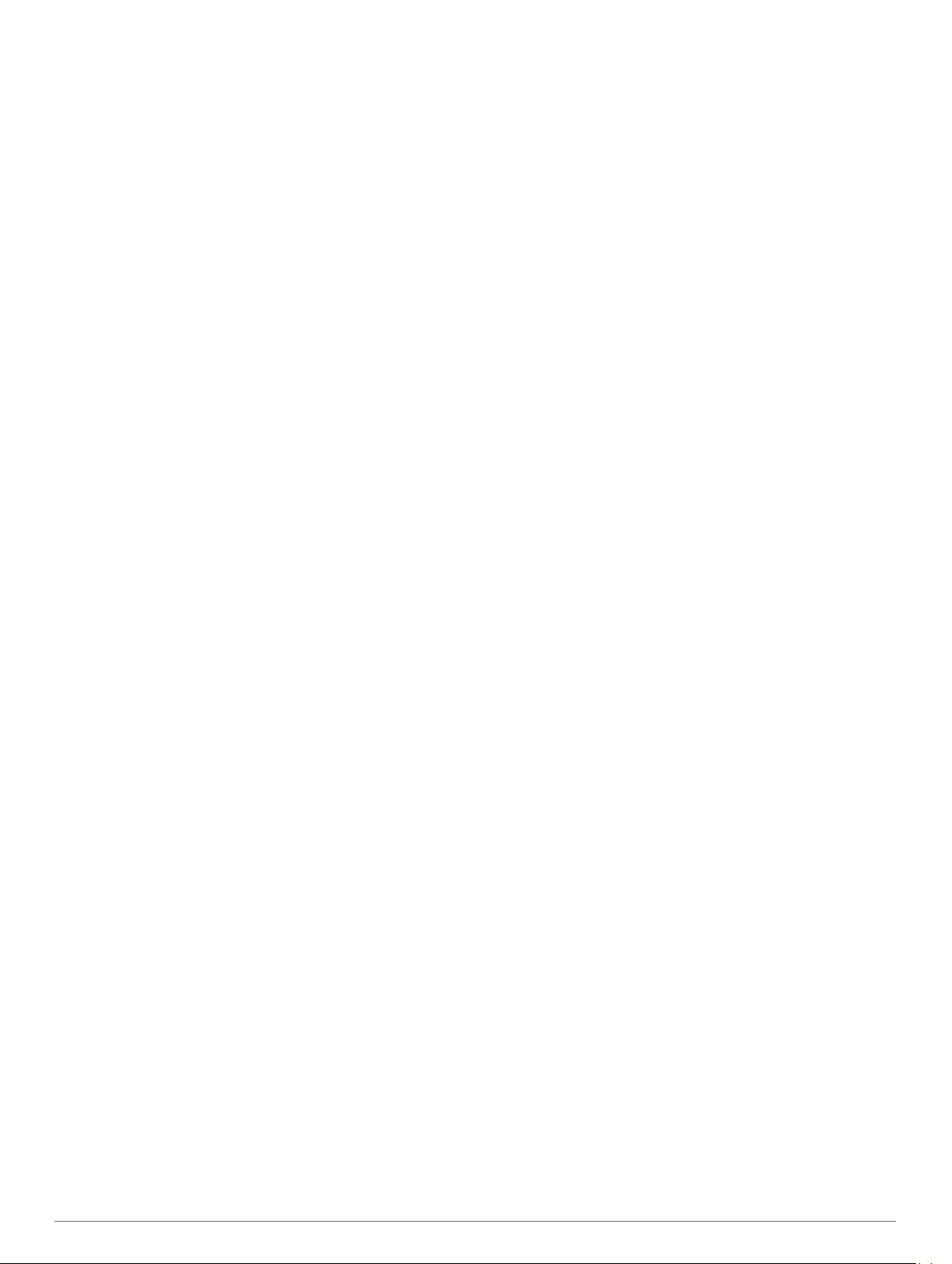
Заход: время захода солнца, определяемое на основе
текущего положения по GPS.
Круги: количество кругов, пройденных для текущего
действия.
Курс: направление от исходного местоположения к точке
назначения. Курс можно просмотреть как
запланированный или заданный маршрут. Данные
отображаются только в активном режиме навигации.
Курс: время по секундомеру для текущего круга.
Курс: направление движения.
Курс: ваш пульс в ударах в минуту. Устройство должно быть
подключено к совместимому пульсометру.
Курс GPS: направление движения, определенное по GPS.
Курс по компасу: направление движения, определенное по
компасу.
Максимальная температура за 24 часа: максимальная
температура за последние 24 часа. Чтобы эти данные
отображались, необходимо, чтобы ваше устройство было
подключено к беспроводному датчику температуры.
Марш.точка в п.назн.: последняя точка по маршруту в пункт
назначения. Данные отображаются только в активном
режиме навигации.
Мест. пункта назначен.: положение конечного пункта
назначения. Данные отображаются только в активном
режиме навигации.
Место (выбрано): текущее положение согласно выбранной
настройке формата координат.
Местополож. (ш./д.): текущее положение по координатам
широты и долготы независимо от выбранной настройки
формата координат.
Минимальная температура за 24 часа: минимальная
температура за последние 24 часа. Чтобы эти данные
отображались, необходимо, чтобы ваше устройство было
подключено к беспроводному датчику температуры.
Ограничение скорости: известное ограничение скорости на
дороге. Доступно не на всех картах и не во всех регионах.
Для определения ограничения скорости
руководствуйтесь дорожными знаками.
Одометр: текущее итоговое расстояние за все поездки. При
сбросе данных поездки это итоговое значение не
сбрасывается.
ОДП до п. назначен.: относительная дальность
планирования для спуска из текущего местоположения к
высоте пункта назначения. Данные отображаются только
в активном режиме навигации.
Откл. от курса: расстояние вправо или влево от исходного
пути следования. Данные отображаются только в
активном режиме навигации.
Поворот: угол (в градусах) между пеленгом точки
назначения и текущим направлением движения. Буква
"Л" обозначает поворот влево. Буквой "П" отмечен
поворот вправо. Данные отображаются только в
активном режиме навигации.
Подъем - макс.: максимальная скорость подъема с
момента последнего сброса данных (в метрах в минуту
или в футах в минуту).
Подъем - общий: общая высота подъема с момента
последнего сброса данных.
Подъем - средний: средняя высота подъема с момента
последнего сброса данных.
По курсу: направление, в котором необходимо двигаться,
чтобы вернуться на маршрут. Данные отображаются
только в активном режиме навигации.
Рас.до сл.марш.т.: текущее расстояние до следующей
маршрутной точки. Данные отображаются только в
активном режиме навигации.
Расст. круга: пройденное расстояние для текущего круга.
Расстояние до пункта назначения: оставшееся
расстояние до конечного пункта назначения. Данные
отображаются только в активном режиме навигации.
РВП в пункт назнач.: расчетное время прибытия в
конечный пункт назначения (по местному времени пункта
назначения). Данные отображаются только в активном
режиме навигации.
РВП в следующ.: расчетное время прибытия в следующую
маршрутную точку (по местному времени в точке).
Данные отображаются только в активном режиме
навигации.
РВП в следующ.: отношение пройденного расстояния по
горизонтали к перепаду высоты.
Секундомер: время по секундомеру для текущего действия.
Скорость: ср. в движ.: средняя скорость во время
движения с момента последнего сброса данных.
Скорость - макс.: максимальная скорость с момента
последнего сброса данных.
Скорость - ср. общая: средняя скорость во время
движения с учетом остановок с момента последнего
сброса данных.
След. марш. точка: следующая точка по маршруту. Данные
отображаются только в активном режиме навигации.
Спуск - максимальный: максимальная скорость спуска с
момента последнего сброса данных (в метрах в минуту
или в футах в минуту).
Спуск - общий: общая высота спуска с момента последнего
сброса данных.
Спуск - средний: средняя высота спуска с момента
последнего сброса данных.
Средний круг: среднее время на круг для текущего
действия.
Счетчик пути: общее пройденное расстояние с момента
последнего сброса данных.
Таймер сигнала: текущее время таймера обратного
отсчета.
Температура: температура воздуха. Ваша температура
тела влияет на датчик температуры. Чтобы эти данные
отображались, необходимо, чтобы ваше устройство было
подключено к беспроводному датчику температуры.
Температура воды: температура воды. Устройство должно
быть подключено к устройству NMEA 0183 с поддержкой
получения данных о температуре воды.
Точность GPS: допустимая погрешность при определении
местоположения. Например, местоположение по GPS
может определяться с точностью до +/- 3,65 м (12 фт).
Указатель: стрелка указывает направление к следующей
маршрутной точке или повороту. Данные отображаются
только в активном режиме навигации.
Указатель: текущая скорость поездки.
Уровень батареи: текущий уровень заряда батарей.
Уровень батареи: направление от текущего
местоположения к точке назначения. Данные
отображаются только в активном режиме навигации.
Уровень сигнала GPS: мощность спутникового сигнала
GPS.
Уровень сигнала GPS: расчет подъема (высоты) для
забега (дистанции). Например, если на каждые 3 м
(10 фт) вы поднимаетесь на 60 м (200 фт), уклон составит
5 %.
Пользовательская настройка устройства 9
Page 14

Фактическая скорость: скорость приближения к точке
назначения по маршруту. Данные отображаются только в
активном режиме навигации.
Фактическая скорость: высота подъема от текущего
местоположения до конечного пункта назначения.
Данные отображаются только в активном режиме
навигации.
Част. вращения: количество оборотов шатуна педали или
шагов в минуту. Чтобы эти данные отображались,
необходимо, чтобы ваше устройство было подключено к
дополнительному датчику вращения педалей.
Параметры системы
Выберите Параметры > Система.
Спутник: настройка спутниковой системы (Настройки
спутников, стр. 10).
Интерфейс: выбор языка текстовых сообщений на
устройстве.
ПРИМЕЧАНИЕ. изменение языка текстовых надписей не
приводит к изменению языка вводимых пользователем
данных или картографических данных, например
названий улиц.
Интерфейс: выбор формата последовательного
интерфейса (Настройки последовательного
интерфейса, стр. 10).
Батарея типа AA: изменение типа используемого элемента
питания AA.
ПРИМЕЧАНИЕ. если в устройство установлена NiMH-
батарея, этот параметр неактивен.
Настройки спутников
Выберите Параметры > Система > Спутник.
Спутниковая система: выбор режима спутниковой системы
только GPS, использование нескольких спутниковых
систем или Демо-режим (функция GPS отключена).
Multi-Band: позволяет использовать многодиапазонные
системы на устройстве GPSMAP 65/65s.
ПРИМЕЧАНИЕ. в многодиапазонных системах
используется несколько частотных диапазонов, что
обеспечивает более стабильное ведение путевого
журнала и улучшенное позиционирование при
использовании устройства в сложных условиях.
GPS и другие спутниковые системы
Совместное использование GPS и другой спутниковой
системы позволяет повысить производительность и
ускорить позиционирование в сложных условиях в отличие
от использования только GPS. Однако при использовании
нескольких систем заряд аккумуляторов расходуется
значительно быстрее, чем при работе только в режиме GPS.
Ваше устройство может использовать эти глобальные
навигационные спутниковые системы (GNSS). В
многодиапазонных системах используется несколько
частотных диапазонов, что обеспечивает более стабильное
ведение путевого журнала, улучшенное позиционирование,
уменьшение количества ошибок вследствие использования
многолучевого канала и уменьшение количества ошибок по
причине атмосферных явлений при использовании
устройства в сложных условиях.
ПРИМЕЧАНИЕ. вы можете просматривать местоположение
спутников и доступные спутниковые системы на странице
спутников (Страница спутников, стр. 6).
Многодиапазонная система GPS: группа спутников,
созданная США, в которой используется улучшенный
сигнал L5.
ГЛОНАСС: группа спутников, созданная Россией.
Многодиапазонная система GALILEO: группа спутников,
созданная Европейским космическим агентством, в
которой используется улучшенный сигнал L5.
Многодиапазонная система QZSS: группа спутников,
созданная Японией, в которой используется улучшенный
сигнал L5.
Настройки последовательного интерфейса
Выберите Параметры > Система > Интерфейс.
Интерфейс: возможность использовать порт USB
устройства с большинством картографических программ
по стандарту NMEA 0183 путем создания виртуального
последовательного порта.
Посл. интерф. Garmin: устройство использует собственный
формат Garmin для обмена данными с компьютером о
маршрутных точках, маршрутах и треках.
Ввод/вывод NMEA: устройство использует ввод и вывод
данных по стандарту NMEA 0183.
Вывод текста: отображение данных о скорости и
местоположении в виде простого текста по стандарту
ASCII.
MTP: настройка использования протокола MTP (Media
Transfer Protocol) для доступа к файловой системе на
устройстве вместо режима накопителя.
Настройки экрана
Выберите Параметры > Отображение.
Тайм-аут подсветки: установка времени работы подсветки.
Экономия заряда батареи: экономия заряда и продление
срока службы батареи благодаря отключению экрана по
истечении таймаута подсветки.
Цвета: изменение фона и яркости экрана.
Стиль меню: изменение стиля меню.
Создание снимков экрана: возможность сохранения
изображения на экране устройства.
BluetoothНастройки
Выберите Параметры > Bluetooth.
Состояние: включение технологии беспроводной связи
Bluetooth и отображение текущего состояния
подключения.
Уведомления: отображение или скрытие уведомлений
смартфона.
Удалить связь: удаление подключенного устройства из
списка сопряженных устройств. Данная опция становится
доступной только после сопряжения устройства.
Регулировка яркости подсветки
При активном использовании подсветки продолжительность
автономной работы может значительно сократиться. Чтобы
продлить время работы от аккумулятора, можно изменить
яркость подсветки.
ПРИМЕЧАНИЕ. яркость подсветки может быть ограничена,
когда уровень заряда батареи низкий.
Выберите .
1
Нажмите кнопку или .
2
Устройство может нагреться, если установлен высокий
уровень яркости подсветки.
Настройка тоновых сигналов
В устройстве можно изменить тоновые сигналы для
сообщений, нажатия клавиш, предупреждений о поворотах и
оповещений.
Выберите Параметры > Звуки > Звуки > OK.
1
10 Пользовательская настройка устройства
Page 15

Выберите тоновый сигнал для каждого типа звуковых
2
событий.
Морские настройки
Выберите Параметры > Морской.
Морские сигналы тревоги: выбор типа карты,
используемой устройством для отображения данных
морских наблюдений. Морские — отображение участков
карты разными цветами для более удобного
определения морских точек интереса и соответствия
вида карты ее бумажному аналогу. Рыбная ловля
(требуются морские карты) — подробное отображение
контуров дна и данных глубинного зондирования, а также
упрощенный вид карты для более удобного
использования во время рыбной ловли.
Вид: настройка отображения морских навигационных
средств на карте.
Морские сигналы тревоги: настройка оповещений в
случае превышения заданной величины сноса во время
стоянки на якоре, отклонения от курса на заданную
дистанцию и вступления на территорию с водами
определенной глубины.
Настройка морских сигналов тревоги
Выберите Параметры > Морской > Морские сигналы
1
тревоги.
Выберите тип сигнала.
2
Выберите пункт OK.
3
Введите расстояние и выберите Готово.
4
Сброс данных
Устройство позволяет сбросить данные о маршрутах,
удалить все маршрутные точки, очистить текущий трек и
восстановить значения по умолчанию.
Выберите Параметры > Сброс.
1
Выберите данные, которые необходимо сбросить.
2
Изменение последовательности страниц
Выберите Параметры > Последовательность стр..
1
Выберите страницу.
2
Выберите Переместить.
3
Переместите страницу выше или ниже по списку.
4
Выберите ENTER.
5
СОВЕТ. чтобы просмотреть последовательность
страниц, можно нажать PAGE.
Удаление страницы
Выберите Параметры > Последовательность стр..
1
Выберите страницу.
2
Выберите Удалить.
3
Выберите ENTER.
4
Пользовательская настройка главного меню
Элементы главного меню можно перемещать, добавлять и
удалять.
В главном меню выберите MENU > Измен. поряд.
1
элемен..
Выберите пункт меню.
2
Выберите один из следующих вариантов:
3
• Выберите Переместить, чтобы изменить положение
элемента в списке.
• Выберите Вставить, чтобы добавить в список новый
элемент.
• Выберите Удалить, чтобы удалить элемент из списка.
Изменение единиц измерения
Устройство позволяет настроить единицы измерения
расстояния и скорости, высоты и глубины, а также
температуры, давления и вертикальной скорости.
Выберите Параметры > Единицы измерения.
1
Выберите тип измерения.
2
Выберите единицу измерения.
3
Настройки времени
Выберите Параметры > Время.
Формат времени: установка 12-часового или 24-часового
формата отображения времени.
Часовой пояс: Выбор часового пояса. Автоматически —
автоматический выбор часового пояса в соответствии с
текущей позицией GPS.
Настройки формата координат
ПРИМЕЧАНИЕ. не следует изменять формат координат или
систему координат датума карты, за исключением случаев
использования географических или морских карт с
отличным форматом координат.
Выберите Параметры > Формат координ..
Формат координ.: выбор формата координат,
используемого для отображения местоположения.
Датум карты: выбор системы координат, используемой для
построения карты.
Сфероид карты: система координат, которая используется
устройством. По умолчанию используется система
координат WGS 84.
Настройки альтиметра
ПРИМЕЧАНИЕ. функция альтиметра доступна только для
устройств GPSMAP 65s.
Выберите Параметры > Альтиметр.
Автокалибровка: автоматическая калибровка альтиметра
при каждом включении устройства.
Режим барометра: Переменная высота — замер
Добавление страницы
Выберите Параметры > Последовательность стр..
1
Выберите Добавить страницу.
2
Выберите страницу, которую необходимо добавить.
3
Пользовательская настройка устройства 11
барометром изменений высоты во время движения.
Постоянная высота — используется при закреплении
устройства на постоянной высоте, после чего показатели
барометрического давления изменяются только в
зависимости от погоды.
Page 16

Тренд давления: порядок записи устройством данных о
давлении. Всегда сохранять — запись всех данных о
давлении; полезно, если вы наблюдаете за изменениями
давления.
Тип графика: запись изменений высоты по прошествии
заданного периода времени/заданной дистанции, запись
данных о барометрическом давлении по прошествии
определенного периода времени или запись изменений
давления окружающей среды по прошествии
определенного периода времени.
Калибров. альтиметр: калибровка альтиметра.
Параметры прокладки маршрута
Прокладываемые маршруты оптимизируются с учетом
выполняемых вами действий. Доступные параметры
прокладки маршрута зависят от выбранного действия.
Выберите Параметры > Прокладка маршрута.
Режим: выбор действия для оптимизации прокладки
маршрутов. Прокладываемые маршруты оптимизируются
с учетом выполняемых вами действий.
Переходы по маршруту: определяет, как устройство
строит маршрут от одной точки маршрута в следующей
точке. Доступно не для всех действий. Расстояние —
направляет вас к следующей точке маршрута, когда вы
находитесь на заданном расстоянии от текущей точки.
Привязка к дороге: фиксация синего треугольника, который
указывает ваше положение на карте, на ближайшей
дороге.
Профили
Профиль — это набор настроек, предназначенных для
оптимизации устройства в зависимости от времени и места
использования. Например, настройки и режимы
отображения данных различаются при использовании
устройства во время охоты и при поиске тайников.
При использовании профиля в нем автоматически
сохраняются все внесенные изменения, например значения
для полей данных и единиц измерения.
Создание пользовательского профиля
Устройство позволяет настроить специальные параметры и
поля данных для разных типов действий или поездок.
Выберите Параметры > Профили > Создать профиль
1
> OK.
Настройте параметры и поля данных.
2
Изменение имени профиля
Выберите пункт Параметры > Профили.
1
Выберите нужный профиль.
2
Выберите пункт Изменить имя.
3
Введите новое имя.
4
Удаление профиля
ПРИМЕЧАНИЕ. прежде чем удалить активный профиль,
необходимо активировать другой профиль. Активный
профиль удалить нельзя.
Выберите Параметры > Профили.
1
Выберите профиль.
2
Нажмите Удалить.
3
Информация об устройстве
приложение Garmin Explore для загрузки маршрутных точек,
маршрутов, треков и занятий.
Garmin Express позволяет с легкостью получать доступ к
различным службам для устройств Garmin:
• Обновления ПО
• Обновления карт
• Регистрация устройства
Настройка Garmin Express
Подключите устройство к компьютеру с помощью
1
кабеля USB.
Перейдите по ссылке www.garmin.com/express.
2
Следуйте инструкциям на экране.
3
Регистрация устройства
Для получения более качественного обслуживания и
поддержки зарегистрируйте устройство на нашем веб-сайте.
Храните чек или его копию в надежном месте.
Перейдите по ссылке: www.garmin.com/express.
1
Войдите в свою учетную запись Garmin.
2
Просмотр нормативной информации и сведений о соответствии стандартам (электронная этикетка)
Этикетка для данного устройства предоставляется в
электронном виде. Электронная этикетка может
предоставлять нормативную информацию, например
номера идентификации, предоставленные FCC, или
маркировки о соответствии региональным стандартам, а
также полезную информацию о продукте и лицензии.
Выберите Параметры.
1
Выберите Об устройстве.
2
Установка держателя карабина
Вставьте держатель карабина в пазы крепления ,
1
расположенного на монтажной панели на задней стороне
устройства.
Сдвиньте держатель карабина вверх до щелчка.
2
Снятие держателя карабина
Приподнимите нижнюю часть держателя карабина и,
выдвинув держатель карабина вниз, снимите его с
монтажной панели.
Крепление ремешка для ношения устройства на руке
Вденьте петельку ремешка в отверстие в устройстве.
1
Обновления продукта
На компьютере установите Garmin Express
(www.garmin.com/express). На смартфоне можно установить
12 Информация об устройстве
™
Page 17

Пропустите другой конец ремешка сквозь петельку и
2
затяните.
Уход за устройством
УВЕДОМЛЕНИЕ
Не рекомендуется использовать химические чистящие
вещества, растворители и репелленты, которые могут
повредить пластиковые детали и покрытие поверхностей.
Не следует хранить устройство в местах, где оно может
подвергаться длительному воздействию экстремальных
температур. Такое воздействие может привести к
необратимому повреждению устройства.
Водонепроницаемость устройства соответствует стандарту
IEC 60529 IPX7. Устройство может выдержать погружение в
воду (непреднамеренное) в течение 30 минут на глубине
1 м. Более длительное нахождение устройства под водой
может привести к его повреждению. После погружения
устройства в воду его необходимо тщательно вытереть и
просушить на открытом воздухе, прежде чем использовать
или заряжать.
При попадании на устройство хлорированной или соленой
воды тщательно промывайте его в чистой воде.
Очистка устройства
УВЕДОМЛЕНИЕ
Даже небольшое количество пота или влаги может привести
к появлению коррозии на электрических контактах при
подключении к зарядному устройству. Коррозия может
помешать зарядке и передаче данных.
Протрите устройство тканью, смоченной в мягком
1
очищающем средстве.
Протрите корпус насухо.
2
После очистки дождитесь полного высыхания устройства.
Управление данными
Устройство можно использовать для хранения файлов.
Благодаря разъему для карты памяти на устройстве можно
хранить больше данных.
ПРИМЕЧАНИЕ. это устройство совместимо с ОС Windows 7
и более поздними версиями, а также с Mac OS 10.4 и более
поздними версиями.
Типы файлов
Устройство поддерживает работу со следующими типами
файлов.
• Файлы приложений BaseCamp или HomePort™. См. вебсайт www.garmin.com/trip_planning.
• Файлы треков GPX.
• Файлы тайников GPX. Перейдите на веб-сайт
www.garmin.com/geocache.
• Файлы тайников GGZ. Перейдите на веб-сайт
www.garmin.com/geocache.
• Файлы изображений JPEG.
• Файлы пользовательских объектов GPI из приложения
Garmin POI Loader. См. веб-сайт www.garmin.com
/products/poiloader.
Установка карты памяти
ОСТОРОЖНО
Не используйте острые предметы для извлечения батарей.
Для увеличения объема свободного пространства и
хранения готовых карт в портативное устройство можно
вставить карту памяти microSD объемом до 32 ГБ.
Поверните D-образное кольцо против часовой стрелки и
1
потяните за него, чтобы снять крышку.
Извлеките элементы питания.
2
Сдвиньте фиксатор карты к и поднимите его.
3
Вставьте карту памяти золотыми контактами вниз.
4
Опустите фиксатор.
5
Защелкните фиксатор, сдвинув его к .
6
Установите на место элементы питания и крышку.
7
Подключение устройства к компьютеру
УВЕДОМЛЕНИЕ
Во избежание коррозии рекомендуется перед зарядкой или
подключением устройства к компьютеру тщательно
просушить разъем USB, защитную крышку и прилегающие
участки корпуса.
Перед использованием устройства с подключением к
компьютеру необходимо установить элементы питания.
Питание, подаваемое через USB-порт компьютера, может
быть недостаточным для работы устройства.
Снимите защитную крышку с разъема mini-USB.
1
Вставьте меньший разъем USB-кабеля в порт mini-USB.
2
Вставьте больший разъем USB-кабеля в порт USB на
3
компьютере.
На компьютерах с ОС Windows устройство отображается
в виде съемного диска или портативного устройства, а
карта памяти может отображаться в виде второго
съемного диска. На компьютерах с ОС Mac устройство и
карта памяти отображаются в виде установленных томов.
Перенос файлов на устройство
Подключите устройство к компьютеру.
1
На компьютерах с ОС Windows устройство отображается
в виде съемного диска или портативного устройства, а
карта памяти может отображаться в виде второго
съемного диска. На компьютерах с ОС Mac устройство и
карта памяти отображаются в виде установленных томов.
ПРИМЕЧАНИЕ. компьютеры с несколькими сетевыми
дисками могут неправильно отображать диски
устройства. Сведения о подключении диска можно найти
в документации операционной системы.
Откройте на компьютере обозреватель файлов.
2
Выберите файл.
3
Информация об устройстве 13
Page 18

Выберите Правка > Копировать.
4
Откройте портативное устройство, диск или том
5
устройства или карты памяти.
Перейдите к папке.
6
Выберите Правка > Вставить.
7
Файл появляется в списке файлов в памяти устройства
или на карте памяти.
Удаление файлов
УВЕДОМЛЕНИЕ
Если вам неизвестно назначение файла, не удаляйте его. В
памяти устройства хранятся важные системные файлы,
которые не подлежат удалению.
Откройте диск или том Garmin.
1
При необходимости откройте папку или том.
2
Выберите файл.
3
Нажмите клавишу Delete на клавиатуре компьютера.
4
ПРИМЕЧАНИЕ. на компьютере Apple® необходимо
очистить папку Корзина, чтобы полностью удалить
файлы.
Отсоединение USB-кабеля
Если устройство подключено к компьютеру в качестве
съемного диска или тома, во избежание потери данных
необходимо использовать безопасное отключение
устройства. Если устройство подключено к компьютеру с ОС
Windows в качестве портативного устройства, использовать
безопасное отключение устройства не требуется.
Выполните одно из следующих действий:
1
• На компьютерах с ОС Windows выберите в области
уведомлений панели задач значок Безопасное
извлечение устройства и выберите устройство.
• На компьютерах Apple выберите устройство, а затем
выберите Файл > Извлечь.
Отсоедините устройство от компьютера.
2
Технические характеристики
Тип батареи Два элемента питания типа AA
Время работы от батареи До 16 ч
Водонепроницаемость IEC 60529 IPX7
Диапазон рабочих температур
Диапазон температур для
зарядки
Безопасное расстояние от
компаса
Частота/протокол беспроводной связи
(щелочные, никель-металлгидридные (NiMH) или литиевые
1,5 В или ниже)
1
От -20 °C до 50 °C (от -4 °F до 122 °F)
От 0 °C до 40 °C (от 32 °F до 104 °F)
17,5 см (7 дюймов)
2,4 ГГц при 3,72 дБм, номинальная
Приложение
Включение подсветки
Нажмите любую кнопку, чтобы включить подсветку.
Подсветка включается автоматически при отображении
сообщений или подаче сигналов.
Дополнительные принадлежности
Дополнительные аксессуары, например держатели, карты,
аксессуары для фитнеса и запасные части, можно
приобрести на веб-сайте http://buy.garmin.com или у дилера
Garmin.
™
tempe
Устройство tempe представляет собой беспроводной датчик
температуры стандарта ANT+. Его можно расположить на
открытом воздухе, зафиксировав при помощи петли или
ремешка крепления, и использовать в качестве постоянного
источника достоверных данных о температуре. Для того
чтобы на устройстве отображались данные с датчика tempe,
необходимо установить сопряжение с датчиком tempe.
Сопряжение с датчиками ANT+
Прежде чем выполнять сопряжение, необходимо надеть
пульсометр или установить датчик.
Сопряжение — это установление соединения между
беспроводными датчиками ANT+, например пульсометром и
вашим устройством.
Поместите устройство в пределах 3 м (10 футов) от
1
датчика.
ПРИМЕЧАНИЕ. во время сопряжения расстояние до
других датчиков ANT+ должно составлять не менее 10 м
(30 футов).
На панели приложений выберите Параметры > Датчик
2
ANT.
Выберите датчик.
3
Выберите Искать новый.
4
После установки сопряжения с устройством статус
датчика меняется со значения Поиск на Соединение
установлено.
Рекомендации по сопряжению аксессуаров ANT+ с
устройством Garmin
• Проверьте, совместим ли аксессуар ANT+ с вашим
устройством Garmin.
• Перед сопряжением аксессуара ANT+ с устройством
Garmin необходимо убрать другие аксессуары стандарта
ANT+ на расстояние не менее 10 м (33 фт).
• Расстояние от устройства Garmin до аксессуара
стандарта ANT+ не должно превышать 3 м (10 фт).
• После сопряжения устройство Garmin будет
автоматически определять соответствующий аксессуар
ANT+ при каждом его включении. Этот процесс
выполняется автоматически при включении устройства
Garmin; для активации и начала работы аксессуара
требуется всего несколько секунд.
• Если сопряжение установлено, устройство Garmin будет
принимать данные только от этого аксессуара, даже если
оно находится в зоне действия других аксессуаров.
Центр технической поддержки Garmin
Перейдите на веб-сайт support.garmin.com для получения
справки и информации, например руководств по
эксплуатации продуктов, часто задаваемых вопросов,
видеороликов, а также поддержки пользователей.
1
Устройство может выдержать случайное погружение в воду на глубину до
1 м продолжительностью до 30 минут. Для получения дополнительной
информации посетите сайт www.garmin.com/waterrating.
14 Приложение
Устранение неполадок
Перезапуск устройства
Если устройство перестает отвечать на команды, возможно,
необходимо выполнить перезапуск. Хранящиеся в
устройстве данные и установленные настройки при этом не
удаляются.
Извлеките элементы питания.
1
Установите батареи на место.
2
Page 19

Удерживайте нажатой кнопку .
3
Просмотр информации об устройстве
Можно просмотреть идентификатор прибора, версию
программного обеспечения, сведения о соответствии
стандартам и текст лицензионного соглашения.
Выберите Параметры > Об устройстве.
Восстановление всех настроек по умолчанию
На устройстве для всех настроек можно восстановить
заводские значения по умолчанию.
Выберите Параметры > Сброс > Сброс всех настроек
> Да.
Приложение 15
Page 20

Указатель
B
BaseCamp 7, 10, 13
C
chirp 6
City Navigator 6
G
Garmin Connect 7
Garmin Express 12
обновление программного обеспечения
12
GPS 6, 10
настройки 10
страница спутников 6
H
HomePort 13
T
tempe 14
U
USB 10
отключение 14
перенос файлов 13
разъем 1
режим накопителя 13
А
адреса, поиск 6
аккумулятор, хранение 1
аксессуары 14
альтиметр 11
калибровка 4
Б
батарея 1, 13
время работы 3
зарядка 2
увеличение времени работы 1, 10
установка 1
В
восстановление, настройки 15
время восхода и захода солнца 8
время для охоты и рыбалки 8
высота 4
Г
главное меню 2
настройка 11
ГЛОНАСС 10
Д
данные
перенос 8, 13
хранение 8
данные пользователя, удаление 14
датчики ANT+, сопряжение 14
датчики ANT+, сопряжение 14
держатель карабина 12
Е
единицы измерения 11
З
загрузка, тайники 6
зарядка 2
засечь направление 3
звуковые сигналы 10
И
идентификатор прибора 15
измерение расстояний 3
информация о поездке, просмотр 4
история, отправка на компьютер 8
К
календарь 8
калибровка, альтиметр 4
калькулятор 8
карта памяти 13
карта памяти microSD. См. карта памяти
карты 5
измерение расстояний 3
масштабирование 3
навигация 2
настройки 3
обновление 12
ориентация 2, 3
покупка 5
кнопка питания 2
кнопки 1, 2
компас 3
калибровка 3
настройки 3
компьютер, подключение 13
курсы, указатель 3
М
маршрутные точки 4
изменение 4
навигация 4
проекция 4
редактирование 4, 7
сохранение 4
удаление 5
маршруты 5
навигация 5
настройки 12
просмотр на карте 5
редактирование 5
создание 5
удаление 5
местоположения
редактирование 4
сохранение 4
Многодиапазонный режим 10
морские
настройки 11
настройки оповещений 11
Н
навигация 3
остановка 5
настройка устройства 11
настройки 3, 5, 10, 11, 15
устройство 12
настройки времени 11
настройки системы 10
О
обмен данными 6
очистка устройства 13
П
панели управления 4
перенос
треки 6
файлы 6, 7, 13
планировщик поездок. См. маршруты
подсветка 1, 10, 14
пользовательская настройка устройства 8
поля данных 8
приключения 7
приложения 7, 8
программное обеспечение
версия 15
лицензия 15
обновление 12
профили 6, 12
Пульт ДУ VIRB 7
путевой компьютер 4
Р
расчет площади 6
регистрация устройства 12
ремешок для ношения устройства на руке
12
С
сброс настроек устройства 11
секундомер 8
сигналы
морские 11
сближение 6
часы 8
сигналы сближения 6
сигналы спутников 6
прием 2
смартфон 8
приложения 7
сопряжение 7
сопряжение
датчики ANT+ 14
датчики ANT+ 14
смартфон 7
страница спутников 6
Т
тайники 6, 13
загрузка 6
температура 14
технические характеристики 14
технология Bluetooth 10
Технология Bluetooth 7
треки 5, 7
навигация 5
настройки 5
У
уведомления 8
удаление, все данные пользователя 14
устранение неполадок 11, 14
устройство, регистрация 12
Ф
файлы, перенос 6, 13
формат координат 11
Х
хранение данных 8, 13
Ч
часовые пояса 11
Э
экран, настройки 10
16 Указатель
Page 21

Page 22

support.garmin.com
GUID-EA40F185-39D1-4C3B-B512-7AA823FA3DB5 v1Сентябрь 2020
